国产麒麟系统KylinOS Server V10 SP2安装MySQL 8.0.28—二进制包安装
上一篇文档讲述了在国产麒麟系统KylinOS V10 SP2上以源码编译方式安装MySQL 8.0.28。
此篇文档是第三篇:使用MySQL官方预编译二进制包方式安装。
一: 操作系统环境检查
1.1 首先确认操作系统版本是KylinOS Server V10 SP2
麒麟操作系统Kylinos Server V10 SP2使用的安装介质是
Kylin-Server-10-SP2-x86-Release-Build09-20210524.iso,执行以下命令查看版本:
cat /etc/kylin-release
cat /proc/version
1.2 检查系统是否自带MySQL或MariaDB
通过以下命令检查是否安装:
rpm -qa | grep mariadb
如果系统已经安装了其它版本的MySQL或者MariaDB则要将其删除,执行以下命令删除:
rpm -e {mariadb-server,mariadb,mariadb-errmessage,mariadb-common}1.3 安装mysql运行所必须的依赖包
mysql 8.0运行依赖如下包,执行以下命令安装:
- yum install -y perl-Data-Dumper libaio libaio-devel
- yum install -y ncurses ncurses-devel ncurses-base ncurses-libs
- yum install -y openssl openssl-devel openssl-libs
- yum install -y bzip2 bzip2-devel
- yum install -y libtirpc libtirpc-devel
- yum install -y readline readline-devel
二:准备MySQL安装包
此文档安装社区版MySQL 8.0.28,此版本可与Kylinos V10 SP2兼容。
2.1 下载MySQL安装包
打开MySQL官网下载页面,选择正确的筛选条件
https://dev.mysql.com/downloads/mysql/
- Select Operating System 选择Linux-Generic,
- Select OS Version 中有两选择,第一个是选择glibc2.12(X86_64),第二个是选择glibc2.17(X86_64),二者区别我们放在文章最后讲述。
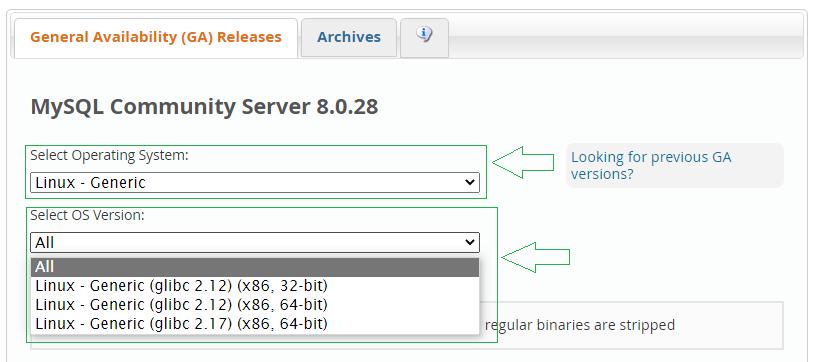
此处我们选择glibc_2.17(X86_64)版本:
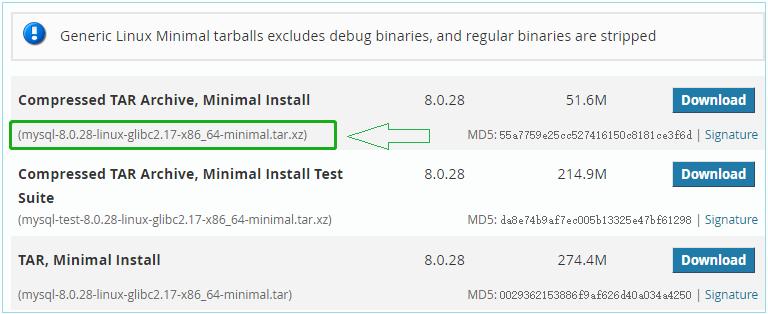
2.2 上传MySQL二进制包
将MySQL 8.0.28的二进制包上传到/root/Documents目录并解压,解压后将所得目录移动到/usr/local目录下。
- cd /root/Documents
- tar xvf mysql-8.0.28-linux-glibc2.17-x86_64-minimal.tar.xz
- mv mysql-8.0.28-linux-glibc2.17-x86_64-minimal /usr/local/mysql-8.0.28
三:配置启动MySQL
4.1 创建mysql用户
- groupadd mysql
- useradd -M -g mysql -s /sbin/nologin mysql
4.2 创建数据目录
- mkdir /data/mysql/{data,log,redo,undo,arch} -p
- chown mysql.mysql /data -R
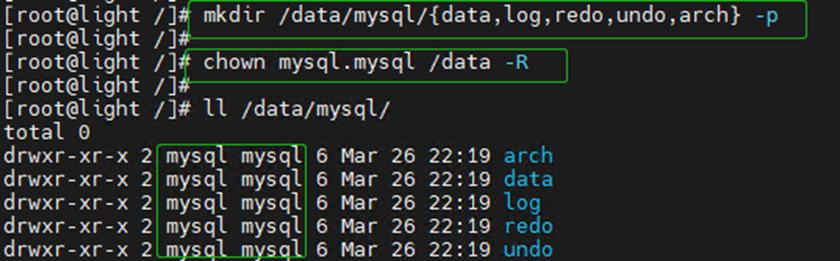
4.3 创建mysql环境变量
创建mysql目录软连接
- ln -s /usr/local/mysql-8.0.28 /usr/local/mysql
- chown mysql.mysql mysql-8.0.28 -R
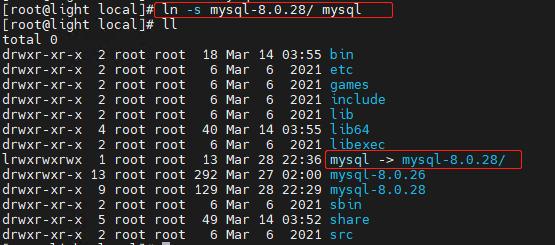
创建mysql环境变量配置文件
- echo 'MYSQL_HOME=/usr/local/mysql' >> /etc/profile.d/mysql.sh
- echo 'PATH=$PATH:$MYSQL_HOME/bin' >> /etc/profile.d/mysql.sh
- echo 'export PATH' >> /etc/profile.d/mysql.sh
- source /etc/profile.d/mysql.sh

4.4 创建my.cnf配置文件
编辑/etc/my.cnf文件
vim /etc/my.cnf输入以下内容到/etc/my.cnf中,此配置将data、redolog、undo、binlog分别置于独立目录。
- [mysql]
- socket=/data/mysql/data/mysqld.sock
- [mysqld]
- base config
- server-id=210
- basedir=/usr/local/mysql
- datadir=/data/mysql/data
- socket=/data/mysql/data/mysqld.sock
- pid-file=/data/mysql/data/mysqld.pid
- log-error=/data/mysql/log/mysqld.log
- query config
- join_buffer_size = 128M
- sort_buffer_size = 16M
- read_buffer_size = 16M
- read_rnd_buffer_size = 8M
- open table config
- table_open_cache=2000
- table_open_cache_instances=16
- connection config
- max_connections=2000
- thread_cache_size=200
- binlog config
- log_bin=/data/mysql/log/binlog
- log_bin_index=/data/mysql/log/binlog.index
- binlog_format=ROW
- max_binlog_size=1G
- binlog_cache_size=16M
- binlog_expire_logs_seconds=604800
- enforce_gtid_consistency=ON
- gtid_mode=ON
- general log config
- general_log=OFF
- general_log_file=/data/mysql/log/mysqld.gnl
- slow query config
- log_output=FILE
- long_query_time=1
- slow_query_log=ON
- slow_query_log_file=/data/mysql/log/mysqld.slow
- innodb redo log config
- innodb_log_file_size=1G
- innodb_log_files_in_group=3
- innodb_log_buffer_size=16M
- innodb_log_group_home_dir=/data/mysql/redo
- innodb_redo_log_archive_dirs=/data/mysql/arch
- innodb undo log config
- innodb_max_undo_log_size=1G
- innodb_undo_tablespaces=2
- innodb_undo_directory=/data/mysql/undo
- innodb config
- innodb_data_file_path=ibdata1:12M:autoextend
- innodb_temp_data_file_path=ibtmp1:12M:autoextend
- innodb_temp_tablespaces_dir=./innodb_temp/
- innodb_autoextend_increment=64
- innodb_buffer_pool_size=8G
- innodb_open_files=10000
- open_files_limit=10000
4.5 初始化mysql
mysqld --defaults-file=/etc/my.cnf --initialize --user=mysql4.6 配置systemctl mysqld服务
vim /usr/lib/systemd/system/mysqld.service输入如下内容:
- [Unit]
- Description=MySQL Server
- Documentation=man:mysqld(8)
- Documentation=http://dev.mysql.com/doc/refman/en/using-systemd.html
- After=network.target
- After=syslog.target
- [Install]
- WantedBy=multi-user.target
- [Service]
- User=mysql
- Group=mysql
- Type=notify
- Disable service start and stop timeout logic of systemd for mysqld service.
- TimeoutSec=0
- Execute pre and post scripts as root
- PermissionsStartOnly=true
- Start main service
- ExecStart=/usr/local/mysql/bin/mysqld -variable">$MYSQLD_OPTS
- Use this to switch malloc implementation
- EnvironmentFile=-/etc/sysconfig/mysql
- Sets open_files_limit
- LimitNOFILE = 10000
- Restart=on-failure
- RestartPreventExitStatus=1
- Set enviroment variable MYSQLD_PARENT_PID. This is required for restart.
- Environment=MYSQLD_PARENT_PID=1
- PrivateTmp=false
vim /usr/lib/systemd/system/mysqld@.service输入如下内容:
- [Unit]
- Description=MySQL Server
- Documentation=man:mysqld(8)
- Documentation=http://dev.mysql.com/doc/refman/en/using-systemd.html
- After=network.target
- After=syslog.target
- [Install]
- WantedBy=multi-user.target
- [Service]
- User=mysql
- Group=mysql
- Type=notify
- Disable service start and stop timeout logic of systemd for mysqld service.
- TimeoutSec=0
- Execute pre and post scripts as root
- PermissionsStartOnly=true
- Start main service
- ExecStart=/usr/local/mysql/bin/mysqld --defaults-group-suffix=@%I -variable">$MYSQLD_OPTS
- Use this to switch malloc implementation
- EnvironmentFile=-/etc/sysconfig/mysql
- Sets open_files_limit
- LimitNOFILE = 10000
- Restart=on-failure
- RestartPreventExitStatus=1
- Set enviroment variable MYSQLD_PARENT_PID. This is required for restart.
- Environment=MYSQLD_PARENT_PID=1
- PrivateTmp=false
4.7 启用mysqld服务
配置并初始化完成后MySQL服务默认并未启动,可以通过以下命令启动:
systemctl enable mysqld
启动mysql服务
systemctl start mysqld查看mysqld服务状态:
systemctl status mysqld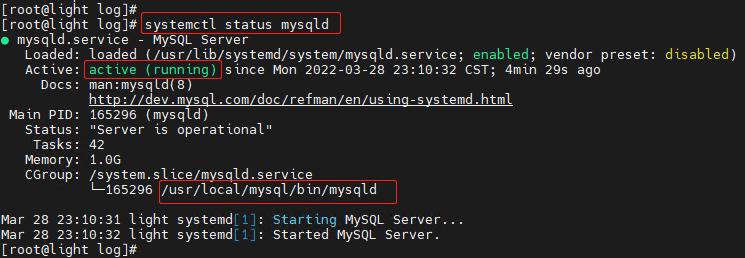
4.7 首次登录mysql
在MySQL初始化(initialize)完成后会自动为MySQL的root用户生成一个随机初始化密码,并在MySQL的errorlog文件中记录下来,我们要找到它并用它登录MySQL,修改root用户密码后才能执行任何其它操作:
- 找到初始化密码
grep password /data/mysql/log/mysqld.log下图绿色方框中即为初始化密码

- 使用上面的初始化密码登录MySQL
mysql -uroot -p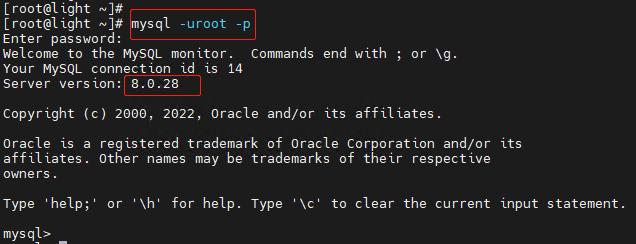
- 修改root密码
使用初始化密码登录MySQL后只能执行修改密码的操作,其它任何操作是不能执行的,使用以下命令修改密码:
mysql-operator">> alter user user() identified by 'LaoGeDB123!';
密码修改成功后,执行以下命令查看MySQL基本信息:
mysql-operator">>status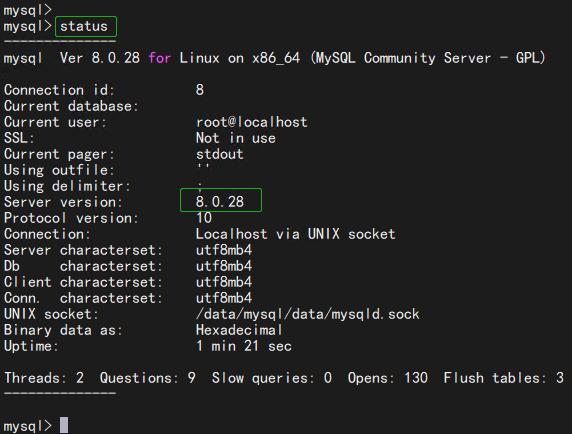
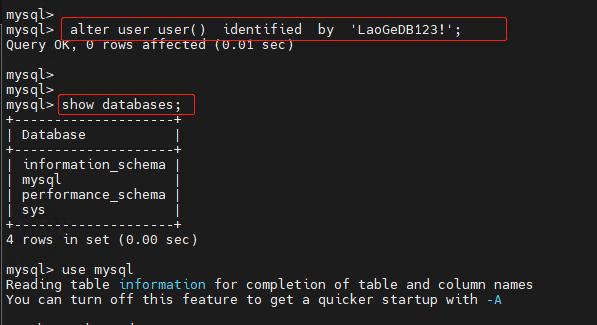
一切正常,至此安装完成。
补充说明
- mysql-8.0.28-linux-glibc2.17-x86_64-minimal.tar.xz与mysql-8.0.28-linux-glibc2.12-x86_64.tar.xz两个版本的区别:
- mysql-8.0.28-linux-glibc2.17-x86_64-minimal.tar.xz是最小化编译二进制版本,其中不包括一系列debug所用到的mysqld_debug可执行文件,并且mysqld也不是静态编译,而是动态链接库方式编译的,所以它的体积更小,但需要操作系统中有其运行所需要的2.17的动态链接库。
- mysql-8.0.28-linux-glibc2.12-x86_64.tar.xz是完整编译的二进制版本,其中包括debug所需的mysqld_debug可执行文件,并且mysqld是静态编译,而非动态链接库方式编译的,所以它的体积更大,但不需要操作系统提供动态链接库即可运行。
之所以选择glibc2.17版本,是因为此本体积更小巧。
centos7以及之后的操作系统一般都同时支持了glibc2.12与glibc2.17,甚至到centos8系列已经可以支持到glibc2.28,比如我们用的麒麟服务器版V10 SP2就提供了最低2.2.5到最高2.28各个版本的支持。
- 查看系统支持的GLIBC库列表,可以执行如下命令:
strings /usr/lib64/libc.so.6 | grep GLIBC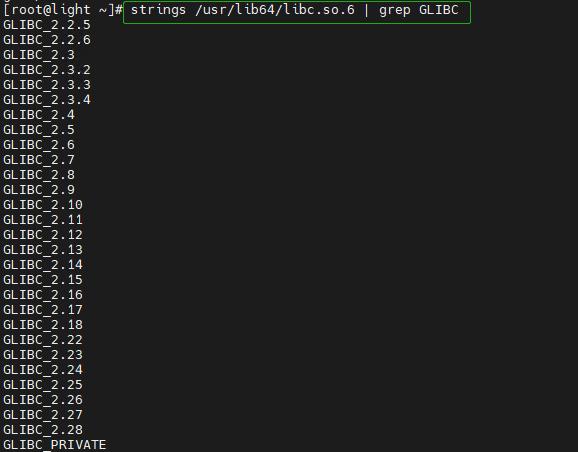
- 查看系统当前运行的GLIBC版本,可以执行如下命令:
ldd --version
作者:老哥讲数据库
简介:数据库高级架构师 | Oracle 11g&12c OCM认证 | MySQL 5.7&8.0 OCP认证
原创文章,转载请注明来源。
网站声明:如果转载,请联系本站管理员。否则一切后果自行承担。
- 上周热门
- 如何使用 StarRocks 管理和优化数据湖中的数据? 2675
- 【软件正版化】软件正版化工作要点 2640
- 统信UOS试玩黑神话:悟空 2536
- 信刻光盘安全隔离与信息交换系统 2221
- 镜舟科技与中启乘数科技达成战略合作,共筑数据服务新生态 1092
- grub引导程序无法找到指定设备和分区 747
- WPS City Talk · 校招西安站来了! 15
- 金山办公2024算法挑战赛 | 报名截止日期更新 15
- 看到某国的寻呼机炸了,就问你用某水果手机发抖不? 14
- 有在找工作的IT人吗? 13
- 本周热议
- 我的信创开放社区兼职赚钱历程 40
- 今天你签到了吗? 27
- 信创开放社区邀请他人注册的具体步骤如下 15
- 如何玩转信创开放社区—从小白进阶到专家 15
- 方德桌面操作系统 14
- 我有15积分有什么用? 13
- 用抖音玩法闯信创开放社区——用平台宣传企业产品服务 13
- 如何让你先人一步获得悬赏问题信息?(创作者必看) 12
- 2024中国信创产业发展大会暨中国信息科技创新与应用博览会 9
- 中央国家机关政府采购中心:应当将CPU、操作系统符合安全可靠测评要求纳入采购需求 8

